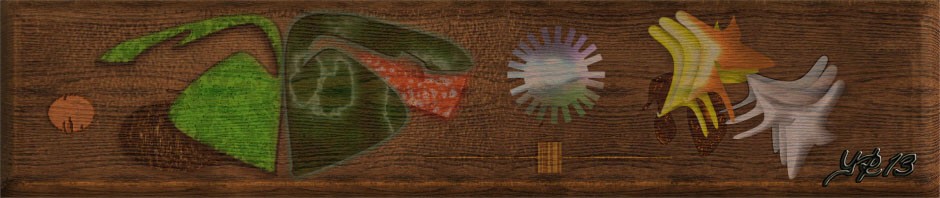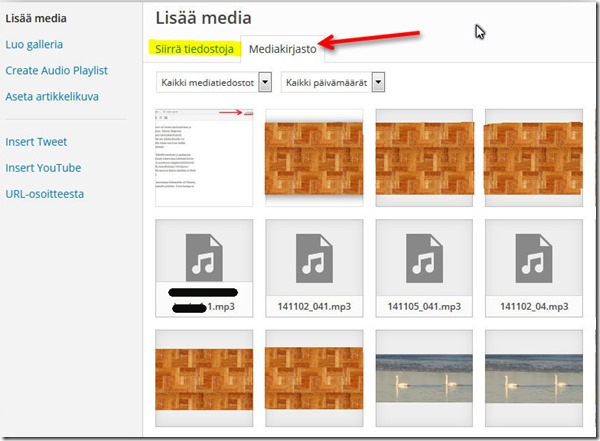Yllä kuva yhdistyksen jäsenistä (sensuroitu).
Kuvia sivuille ja artikkeleihin lisätään ehkä helpoiten siten, että asetetaan taas kursori siihen kohtaan teksturin kirjoitusaluetta, johon kuvan halutaan. Tämän jälkeen painetaan teksturin yläpuolella olevaa Lisää media -painiketta. Kuvia tekstialueella voi pienentää ja suurentaa vetämällä valitun kuvan kahvoista. Tällöin on kuitenkin muistettava se, että suurentaessa kuvasta tulee epätarkka. Näin välttävä kuvankäsittelytaito on suotavaa, jotta kuvista osaa tehdä oikean kokoisia ennen kuin ne lataa WordPress -palvelimelle.
Lisää media -painikkeen painallus avaa alla olevan Lisää media -ikkunan, josta valitset kuvan joko palvelimelta (Mediakirjasto) tai koneeltasi (Siirrä tiedostoja). Kun tiedosto on kerran ladattu omalta koneelta WordPress -palvelimelle, se siirtyy automaattisesti Mediakirjastoon eli kuvaa ei tarvitse ladata kuin kerran WordPress -palvelimelle.
Lisää media -ikkunassa valitse kuva, joka on joko palvelimella (Mediakirjasto). Lisää kuvan tiedot Lisää media –ikkunan oikeaan reunaan ilmestyneille tekstilaatikkoihin. Näin ne siirtyvät kuvan valitsemisen kanssa yhtä aikaa artikkelin tai sivun tekstialueelle. Kun sitten tekstialueympäristö päivitetään, muutokset näkyvät selaimella.
Jos olet päivittänyt WordPress.com blogisi Premium –versioon, voit ladata blogiisi myös äänitiedostoja. Ilmaisessa versiossa ne on kutsuttava toiselta palvelimelta koodin avulla. Mikä ei ole rakettitiedettä, mutta ei onnistu ilman asioihin perehtymistä. Premium -versio maksaa 80 euroa vuodessa. Sen maksamalla saa myös lisää tallennustilaa.